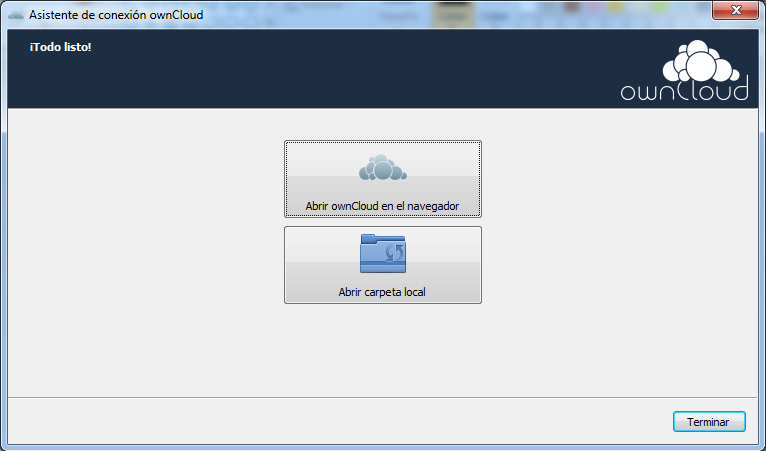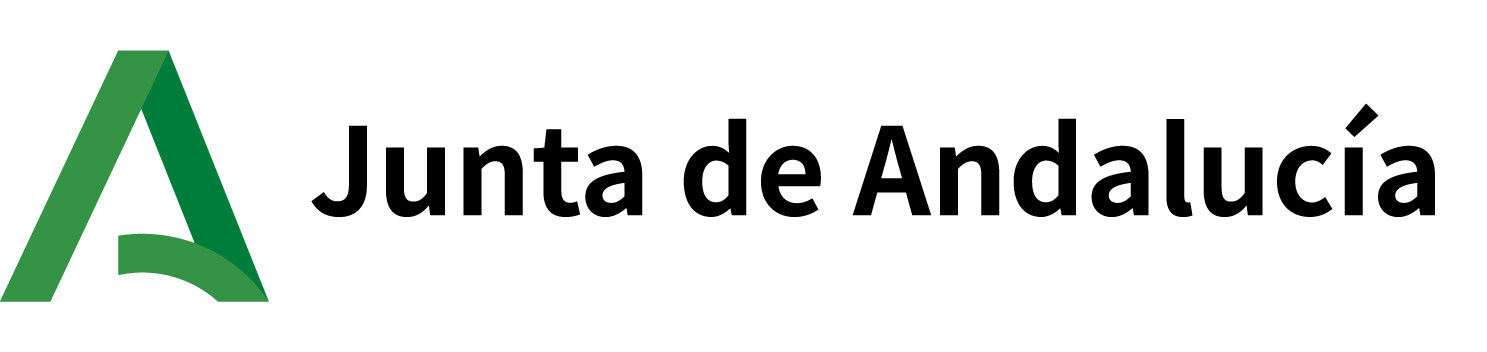Instalación del cliente de escritorio
Para configurar el acceso a Ficheros Junta como cliente de escritorio es necesario instalarse el cliente oficial de Owncloud. Para ello seguiremos los siguientes pasos:
- En primer lugar, accederemos a la página de descarga del cliente: https://owncloud.com/desktop-app/
- En esta página, seleccionaremos el sistema operativo de nuestro ordenador: MacOS, Windows o Linux.
- MacOS y Windows: al pulsar sobre el botón «Download» se descargará un fichero ejecutable. Para instalarlo haremos doble click en el fichero y seguiremos los pasos que se indican.
- Linux: tras pulsar sobre el botón «Installation Guide», se abrirá una nueva página, en la que nos permite elegir entre las diferentes distribuciones Linux actuales. Pulsaremos en el icono de la distribución que tengamos instalada. Cada una de ellas permite elegir entre «Añadir repositorio e instalar de forma manual» o «Descargar los paquetes binarios directamente». Esta segunda opción es la más sencilla para la mayoría de usuarios.
- Se elige el paquete binario (cuyo nombre no contiene la extensión «.src.») que corresponde con su versión concreta de sistema operativo.
- Se instala mediante el gestor de paquetes de su sistema operativo. Normalmente es tan sencillo como hacer doble click sobre el fichero descargado.
Configuración de la cuenta
Una vez que hemos instalado correctamente nuestro cliente de escritorio, el siguiente paso es configurar la cuenta con la que acceder a Ficheros Junta. Para ellos seguiremos los siguientes pasos:
En primer lugar, teclearemos la url del servicio https://ficheros.juntadeandalucia.es y pulsaremos el botón «Siguiente»:
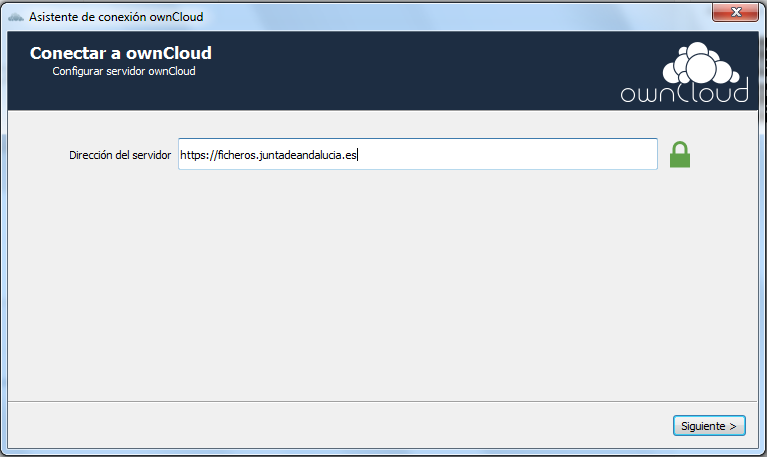
A continuación, introduciremos el usuario y la contraseña. Recuerde que:
- Su usuario corresponde con la parte anterior al carácter ‘@’ de su cuenta de Correo Corporativo. Por ejemplo, si su correo es «jose.perez@juntadeandalucia.es», su usuario sería «jose.perez».
- La contraseña para acceder a la aplicación es la misma que utiliza para acceder al Correo Corporativo.
- Para poder acceder a Ficheros Junta, y por lo tanto, para poder configurar correctamente el cliente de escritorio es indispensable tener habilitado el permiso para acceder a la aplicación. De lo contrario, no podrá acceder a la misma.
- El permiso para el acceso a la aplicación lo tiene que solicitar al administrador de correo de su organismo.
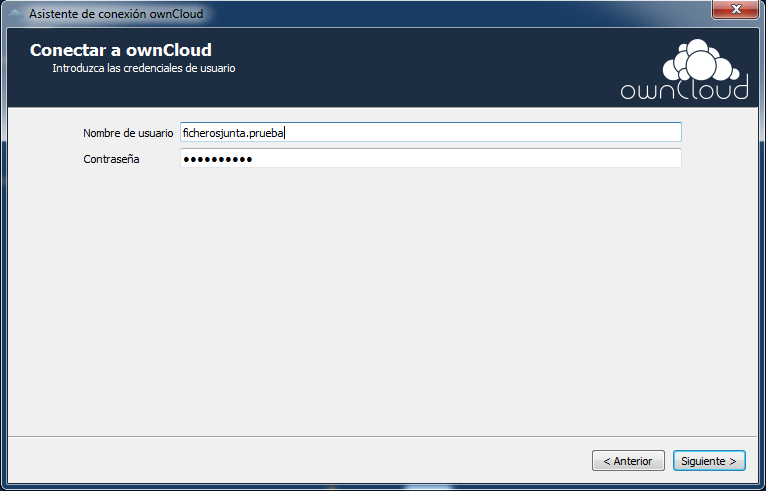
En tercer lugar, seleccionaremos la carpeta donde deseamos tener sincronizados los archivos y configuraremos las opciones de carpeta local según nos interese:
- En las opciones del servidor le recomendamos que mantenga las que le ofrece el cliente por defecto.
- En la opción «Carpeta local» tiene que indicar una carpeta de su ordenador en la que desea guardar y sincronizar los archivos que suba a la aplicación.
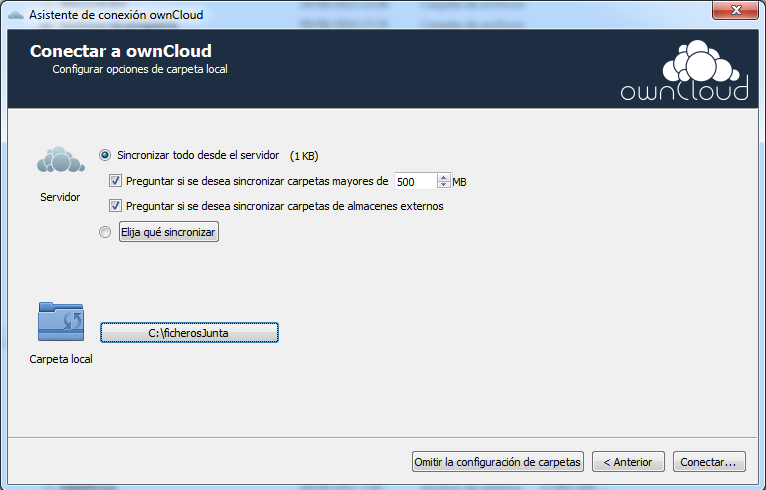
Si todo ha ido correctamente se mostrará la siguiente pantalla: